ഉള്ളടക്ക പട്ടിക
നിങ്ങൾ ഒരു സുരക്ഷിത നെറ്റ്വർക്കിലേക്ക് കണക്റ്റുചെയ്തിട്ടുണ്ടെന്ന് ഉറപ്പാക്കുന്ന സ്റ്റാൻഡേർഡ് പ്രോട്ടോക്കോളാണ് വൈഫൈ സെക്യൂരിറ്റി തരം, ഒരു ക്ഷുദ്ര സ്ഥാപനത്തിനും നിങ്ങളുടെ ഉപകരണത്തിലേക്ക് അനധികൃത ആക്സസ് ഇല്ല. സാധാരണ ഉപയോക്താക്കൾക്ക്, സുരക്ഷ എന്നാൽ " പാസ്വേഡ് " മാത്രമാണ്; ഇത് ഉപയോക്താക്കളെ ആധികാരികമാക്കാൻ മാത്രമാണ് ഉപയോഗിക്കുന്നത്. കണക്ഷൻ സുരക്ഷിതമായി സൂക്ഷിക്കുന്ന മുഴുവൻ നെറ്റ്വർക്കിനും വൈഫൈ സുരക്ഷാ തരം ബാധകമാണ്. വയർലെസ് നെറ്റ്വർക്ക് സുരക്ഷയ്ക്ക് ഒരു പാസ്വേഡിനേക്കാൾ വിശാലമായ അർത്ഥമുണ്ട്. നിങ്ങൾക്ക് ചുവടെ പരിശോധിക്കാൻ കഴിയുന്ന വ്യത്യസ്ത വൈഫൈ സുരക്ഷാ തരങ്ങളുണ്ട്.
എത്ര തരം വൈഫൈ നെറ്റ്വർക്ക് സുരക്ഷയുണ്ട്?
Wired Equivalent Privacy (WEP)
ഇത് 1997-ൽ അവതരിപ്പിച്ച ഏറ്റവും പഴയ വയർലെസ് സെക്യൂരിറ്റി തരമാണ്. ഇത് ഒരു പ്രാവശ്യം വ്യാപകമായി ഉപയോഗിച്ചിരുന്നുവെങ്കിലും ഇപ്പോഴില്ല. പുതിയ സുരക്ഷാ മാനദണ്ഡങ്ങൾക്കൊപ്പം, ഈ Fi നെറ്റ്വർക്ക് സുരക്ഷാ തരം സുരക്ഷിതമല്ലാത്തതും വിശ്വസനീയമല്ലാത്തതുമായി കണക്കാക്കപ്പെടുന്നു.
ഇതും കാണുക: സ്പെക്ട്രം റൂട്ടർ എങ്ങനെ അപ്ഡേറ്റ് ചെയ്യാംWi-Fi പ്രൊട്ടക്റ്റഡ് ആക്സസ് (WPA)
ഇത് WEP പ്രോട്ടോക്കോളിന്റെ പിൻഗാമിയാണ് കൂടാതെ നിരവധി അധിക ഫീച്ചറുകളും ഉണ്ട് വയർലെസ് നെറ്റ്വർക്ക് സുരക്ഷയുമായി ബന്ധപ്പെട്ടത്. ടെമ്പറൽ കീ ഇന്റഗ്രിറ്റി പ്രോട്ടോക്കോളും (TKIP) മെസേജ് ഇന്റഗ്രിറ്റി ചെക്കും ഈ വയർലെസ് നെറ്റ്വർക്ക് സുരക്ഷാ തരം ഹൈലൈറ്റ് ചെയ്യുന്നു.
Wi-Fi പ്രൊട്ടക്റ്റഡ് ആക്സസ് II (WPA2)
WPA2 എന്നത് WPA-യുടെ അപ്ഗ്രേഡ് ചെയ്ത പതിപ്പാണ്, അത് കൂടുതൽ പരിരക്ഷിതവുമാണ്. . നിങ്ങളുടെ സ്വകാര്യ വിവരങ്ങളുടെ നിയന്ത്രണം നേടുന്നതിൽ നിന്ന് ഹാക്കർമാരെയും ക്ഷുദ്ര ഉപയോക്താക്കളെയും തടയുന്ന ശക്തമായ AES എൻക്രിപ്ഷൻ അൽഗോരിതം ഇത് ഉപയോഗിക്കുന്നു. 2004 മുതൽ ഏറ്റവും കൂടുതൽ ഉപയോഗിക്കുന്ന Wi-Fi നെറ്റ്വർക്ക് സുരക്ഷാ തരമാണിത്.
Wi-Fiസംരക്ഷിത ആക്സസ് 3 (WPA3)
ഈ പ്രോട്ടോക്കോൾ 2018-ൽ അവതരിപ്പിച്ചു, വൈഫൈ നെറ്റ്വർക്ക് സുരക്ഷാ സാങ്കേതികവിദ്യയിലെ ഏറ്റവും പുതിയതാണ്. മുമ്പത്തെ Wi-Fi സുരക്ഷാ പ്രോട്ടോക്കോളുകളേക്കാൾ മികച്ച സുരക്ഷ ഇത് നൽകുന്നു, ഹാക്കർമാർക്ക് ഇത് തകർക്കാൻ പ്രയാസമാണ്. 256-ബിറ്റ് ഗലോയിസ്/കൗണ്ടർ മോഡ് പ്രോട്ടോക്കോൾ (GCMP-256), 256-ബിറ്റ് ബ്രോഡ്കാസ്റ്റ്/മൾട്ടികാസ്റ്റ് ഇന്റഗ്രിറ്റി പ്രോട്ടോക്കോൾ (BIP-GMAC-256), 384-ബിറ്റ് ഹാഷ്ഡ് മെസേജ് ഓതന്റിക്കേഷൻ മോഡ് (HMAC) എന്നിവയാണ് ഈ സുരക്ഷാ തരത്തിൽ ഉൾപ്പെടുത്തിയിരിക്കുന്ന ചില ശക്തമായ സവിശേഷതകൾ. ), Elliptic Curve Diffie-Hellman (ECDH), പെർഫെക്റ്റ് ഫോർവേഡ് രഹസ്യം.
WEP, WPA എന്നിവ സുരക്ഷിതമല്ലാത്ത പ്രോട്ടോക്കോളുകളാണെങ്കിലും, WPA2, WPA3 പ്രോട്ടോക്കോളുകൾ കൂടുതൽ ശക്തമായ വയർലെസ് സുരക്ഷ നൽകുന്നു. നിങ്ങൾ ഒരു സുരക്ഷിത നെറ്റ്വർക്കിലേക്ക് കണക്റ്റുചെയ്തിട്ടുണ്ടെന്ന് ഉറപ്പാക്കാൻ, നിങ്ങൾ നിലവിൽ ഉപയോഗിക്കുന്ന Wi-Fi നെറ്റ്വർക്ക് സുരക്ഷാ തരം പരിശോധിക്കേണ്ടത് അത്യാവശ്യമാണ്. Windows 10-ൽ വയർലെസ് സുരക്ഷാ മാനദണ്ഡങ്ങൾ നിർണ്ണയിക്കാൻ ഒന്നിലധികം രീതികളുണ്ട്. നമുക്ക് ചെക്ക്ഔട്ട് ചെയ്യാം.
രീതി 1: Wi-Fi സെക്യൂരിറ്റി തരം പരിശോധിക്കാൻ ക്രമീകരണ ആപ്പ് ഉപയോഗിക്കുക
Windows 10 സഹായിക്കുന്ന ഒരു ഇൻബിൽറ്റ് ക്രമീകരണ ആപ്പ് നൽകുന്നു നിങ്ങൾ നിരവധി സിസ്റ്റം ക്രമീകരണങ്ങൾ മാറ്റുന്നു. മറ്റ് നെറ്റ്വർക്ക് പ്രോപ്പർട്ടികൾക്കൊപ്പം Wi-Fi കണക്ഷൻ സുരക്ഷാ തരങ്ങളും പരിശോധിക്കാനും ഇത് ഉപയോഗിക്കാം. ഘട്ടങ്ങൾ ഇതാ:
ഘട്ടം 1: ക്രമീകരണ ആപ്പ് തുറക്കാൻ കീബോർഡിലെ Win+Q കീകൾ അമർത്തുക.
ഘട്ടം 2: ക്രമീകരണ ആപ്പിൽ, <9 ക്ലിക്ക് ചെയ്യുക>നെറ്റ്വർക്ക് & ഇന്റർനെറ്റ് ഓപ്ഷൻ.
ഘട്ടം 3: വൈഫൈ ടാബിലേക്ക് നീങ്ങി നിങ്ങൾക്കുള്ള വൈഫൈ കണക്ഷൻ തിരഞ്ഞെടുക്കുകസുരക്ഷാ തരം പരിശോധിക്കാൻ ആഗ്രഹിക്കുന്നു.
ഘട്ടം 4: അടുത്ത സ്ക്രീനിൽ, പ്രോപ്പർട്ടീസ് വിഭാഗത്തിലേക്ക് സ്ക്രോൾ ചെയ്ത് സുരക്ഷാ തരം വിഭാഗത്തിനായി നോക്കുക.
സുരക്ഷാ തരം, നെറ്റ്വർക്ക് ബാൻഡ്, വേഗത, നെറ്റ്വർക്ക് ചാനൽ, IPv4 വിലാസം, വിവരണം എന്നിവയും മറ്റും ഉൾപ്പെടെ എല്ലാ Wi-Fi പ്രോപ്പർട്ടികളും നിങ്ങൾക്ക് പകർത്താനാകും. പകർത്തുക ബട്ടണിൽ ക്ലിക്ക് ചെയ്യുക.
രീതി 2: കമാൻഡ് പ്രോംപ്റ്റിൽ Wi-Fi കണക്ഷൻ സുരക്ഷാ തരം പരിശോധിക്കുക
Windows 10-ൽ, നിങ്ങളുടെ Wi-Fi-യുടെ സുരക്ഷാ തരവും നിങ്ങൾക്ക് കാണാനാകും Command Prompt ഉപയോഗിച്ച് തിരയൽ ഫലങ്ങളിൽ നിന്ന് കമാൻഡ് പ്രോംപ്റ്റ് ആപ്പ് തുറക്കുക.
ഇതും കാണുക: എന്തുകൊണ്ടാണ് ലീപ്പാഡ് പ്ലാറ്റിനം വൈഫൈയിലേക്ക് കണക്റ്റ് ചെയ്യാത്തത്? ഈസി ഫിക്സ്ഇപ്പോൾ, CMD: netsh wlan show interfaces -ൽ താഴെ പറയുന്ന കമാൻഡ് ടൈപ്പ് ചെയ്ത് Enter കീ അമർത്തുക. നിങ്ങളുടെ എല്ലാ വൈഫൈ പ്രോപ്പർട്ടികളും ലിസ്റ്റ് ചെയ്യും. നിങ്ങളുടെ വൈഫൈ സുരക്ഷാ തരം നിർണ്ണയിക്കുന്ന പ്രാമാണീകരണ ഫീൽഡിനായി തിരയുക.
രീതി 3: വൈഫൈ സെക്യൂരിറ്റി തരം നിർണ്ണയിക്കാൻ കൺട്രോൾ പാനൽ ഉപയോഗിക്കുക
വൈ കണ്ടുപിടിക്കാൻ നിങ്ങൾക്ക് കൺട്രോൾ പാനൽ ഉപയോഗിക്കാം. -ഫൈ തരം. ഘട്ടങ്ങൾ ഇതാ:
ഘട്ടം 1: Win + Q കുറുക്കുവഴി കീ ക്ലിക്കുചെയ്ത് തിരയലിലേക്ക് പോയി നിയന്ത്രണ പാനലിൽ ക്ലിക്കുചെയ്യുക.
ഘട്ടം 2: ഇപ്പോൾ നിയന്ത്രണ പാനൽ തുറന്ന് നെറ്റ്വർക്ക് കണ്ടെത്തുക പങ്കിടൽ കേന്ദ്ര ഇനം, അതിൽ ക്ലിക്ക് ചെയ്യുക.
ഘട്ടം 3: നെറ്റ്വർക്ക്, പങ്കിടൽ കേന്ദ്രത്തിൽ, വലതുവശത്തുള്ള പാനലിൽ നിന്ന് നിങ്ങൾ ഉപയോഗിക്കുന്ന Wi-Fi നെറ്റ്വർക്ക് തിരഞ്ഞെടുക്കുക.
ഘട്ടം 4: പുതിയ ഡയലോഗ് വിൻഡോയിൽ ക്ലിക്ക് ചെയ്യുകവയർലെസ് പ്രോപ്പർട്ടീസ് ബട്ടണിൽ.
ഘട്ടം 5: സെക്യൂരിറ്റി ടാബിലേക്ക് നാവിഗേറ്റ് ചെയ്യുക, അവിടെ നിങ്ങൾക്ക് എൻക്രിപ്ഷൻ തരവും സുരക്ഷാ കീയും സഹിതം സുരക്ഷാ തരവും പരിശോധിക്കാൻ കഴിയും.
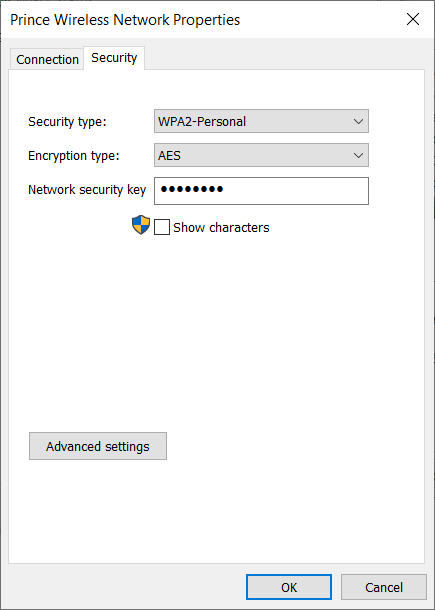 >>>>>>>>>>>>>>>>>>>>>>>>>>>>>>>>>>>>>>>>>>>>>>>>>>>>>>>>>>>>>>>>>>>>>>>>>>>>>>>> #}\u200c · 4- · . 10>
>>>>>>>>>>>>>>>>>>>>>>>>>>>>>>>>>>>>>>>>>>>>>>>>>>>>>>>>>>>>>>>>>>>>>>>>>>>>>>>> #}\u200c · 4- · . 10>
WifiInfoView
WifiInfoView Windows 10-ലെ എല്ലാ വയർലെസ് കണക്ഷനുകളുടെയും പ്രോപ്പർട്ടികൾ പരിശോധിക്കാൻ ഉപയോക്താക്കളെ പ്രാപ്തമാക്കുന്ന സൗജന്യമായി ഉപയോഗിക്കാവുന്ന സോഫ്റ്റ്വെയർ ആണ്. Windows പോലെയുള്ള Windows-ന്റെ പഴയ പതിപ്പുകളുമായും ഇത് പൊരുത്തപ്പെടുന്നു. 8, Windows Server 2008, Windows 7, Windows Vista. സോഫ്റ്റ്വെയർ വളരെ ഭാരം കുറഞ്ഞ പാക്കേജിൽ വരുന്നു, ഏകദേശം 400 KB. ഇത് പോർട്ടബിൾ ആണ്, അതിനാൽ അതിന്റെ ആപ്ലിക്കേഷൻ ഫയലിൽ ക്ലിക്ക് ചെയ്ത് അത് ഉപയോഗിക്കാൻ തുടങ്ങുക.
പ്രയോജനങ്ങൾ
- ഈ ലൈറ്റ്വെയ്റ്റ് സോഫ്റ്റ്വെയർ ഉപയോഗിക്കുന്നതിന്റെ പ്രധാന നേട്ടം നിങ്ങൾക്ക് സുരക്ഷ പരിശോധിക്കാം എന്നതാണ് ഒരേസമയം ഒന്നിലധികം വയർലെസ് നെറ്റ്വർക്കുകളുടെ തരം.
- നിങ്ങൾ പരിശോധിക്കാൻ ആഗ്രഹിച്ചേക്കാവുന്ന വിപുലമായ വൈഫൈ വിശദാംശങ്ങളുടെ ഒരു കൂട്ടം വൈഫൈ സുരക്ഷാ തരവും പ്രദർശിപ്പിക്കുന്നു. ഉദാഹരണത്തിന്, നിങ്ങൾക്ക് സിഗ്നൽ ക്വാളിറ്റി, MAC വിലാസം, റൂട്ടർ മോഡൽ, റൂട്ടറിന്റെ പേര്, SSID, ഫ്രീക്വൻസി, സ്റ്റേഷൻ കൗണ്ടുകൾ, രാജ്യ കോഡ്, WPS പിന്തുണ, മറ്റ് വൈഫൈ വിവരങ്ങൾ എന്നിവ കാണാൻ കഴിയും.
- നിങ്ങൾക്ക് WiFi-യുടെ ഒരു HTML റിപ്പോർട്ട് എക്സ്പോർട്ട് ചെയ്യാം. വിശദാംശങ്ങൾ.
WifiInfoView ഉപയോഗിച്ച് Windows 10-ൽ WiFi സുരക്ഷാ തരം എങ്ങനെ പരിശോധിക്കാം
ഘട്ടം 1: ഡൗൺലോഡ് ചെയ്യുകWifiInfoView, ZIP ഫോൾഡർ എക്സ്ട്രാക്റ്റ് ചെയ്യുക.
ഘട്ടം 2: ഫോൾഡറിൽ, നിങ്ങൾ ഒരു .exe (അപ്ലിക്കേഷൻ) ഫയൽ കാണും; ഈ സോഫ്റ്റ്വെയറിന്റെ പ്രധാന ഇന്റർഫേസ് തുറക്കുന്നതിന് അതിൽ ഡബിൾ ക്ലിക്ക് ചെയ്യുക.
ഘട്ടം 3: ഇപ്പോൾ, നിങ്ങളുടെ പിസിയിലെ സജീവ വൈഫൈ കണക്ഷനുകൾ കണ്ടെത്തുന്നതിന് കുറച്ച് നിമിഷങ്ങൾ കാത്തിരിക്കുക, അതത് പ്രോപ്പർട്ടികൾ പട്ടികപ്പെടുത്തുക. വൈഫൈ സുരക്ഷാ തരം പരിശോധിക്കാൻ സുരക്ഷാ കോളം കണ്ടെത്താൻ വലത്തേക്ക് സ്ക്രോൾ ചെയ്യുക.
ഘട്ടം 4: നിങ്ങൾക്ക് സുരക്ഷാ കോളം കണ്ടെത്താൻ കഴിയുന്നില്ലെങ്കിൽ, വൈഫൈ നെറ്റ്വർക്കിൽ ഇരട്ട-ക്ലിക്കുചെയ്യുക, നിങ്ങൾക്ക് കാണാനാകുന്ന ഒരു പ്രോപ്പർട്ടീസ് വിൻഡോ തുറക്കും വൈഫൈ സുരക്ഷാ തരം.
ഉപസംഹാരം
ആധുനിക കാലത്ത് വൈഫൈ സുരക്ഷ അനിവാര്യമാണ്, ഇന്റർനെറ്റ് കണക്ഷൻ പുതിയ തരത്തിലുള്ള സൈബർ ആക്രമണങ്ങൾക്ക് ഇരയാകുന്നു. മറ്റെല്ലാ ദിവസവും, വയർലെസ് നെറ്റ്വർക്കുകളുടെ സുരക്ഷ തകർക്കാൻ ഹാക്കർമാർ പുതിയ രീതികൾ പരീക്ഷിച്ച് ഉപയോക്താക്കളുടെ തന്ത്രപ്രധാനമായ വിവരങ്ങൾ മോഷ്ടിക്കാനോ ആക്സസ് ചെയ്യാനോ ശ്രമിക്കുന്നു. അതിനാൽ, നിങ്ങൾ ഒരു വയർലെസ്, സോളിഡ് സെക്യൂരിറ്റി പ്രോട്ടോക്കോൾ ഉപയോഗിക്കുന്നുണ്ടെന്ന് ഉറപ്പാക്കേണ്ടത് പ്രധാനമാണ്. WEP, WPA, WPA2, WPA3 എന്നിവയാണ് ഉപയോഗിക്കുന്ന വൈഫൈ സുരക്ഷയുടെ തരങ്ങൾ. WPA2, WPA3 എന്നിവയാണ് സമീപകാലവും കൂടുതൽ കരുത്തുറ്റതുമായ സംരക്ഷണ പ്രോട്ടോക്കോളുകൾ. ക്രമീകരണ ആപ്പ്, കൺട്രോൾ പാനൽ, കമാൻഡ് പ്രോംപ്റ്റ് അല്ലെങ്കിൽ സ്വതന്ത്ര സോഫ്റ്റ്വെയർ ഉപയോഗിച്ച് നിങ്ങൾക്ക് Windows 10-ൽ വൈഫൈ തരം വേഗത്തിൽ പരിശോധിക്കാം.
നിങ്ങൾക്കായി ശുപാർശ ചെയ്തത്:
വൈഫൈ സിഗ്നൽ എങ്ങനെ പരിശോധിക്കാം Windows 10-ലെ കരുത്ത്
Windows 7-ൽ വൈഫൈ ഡാറ്റ ഉപയോഗം എങ്ങനെ പരിശോധിക്കാം
Windows 10-ൽ വൈഫൈ സ്പീഡ് എങ്ങനെ പരിശോധിക്കാം


